您现在的位置是:网站首页> 编程资料编程资料
关于Centos7中Vscode无响应的问题及解决方法_其它综合_
![]() 2023-05-27
581人已围观
2023-05-27
581人已围观
简介 关于Centos7中Vscode无响应的问题及解决方法_其它综合_
版本信息
虚拟机版本:VMware® Workstation 16 Pro 16.1.2 build-17966106
Linux系统:CentOS7
问题描述
在CentOS7中使用命令行直接安装Vscode时,打开Vscode出现界面卡死、无响应情况
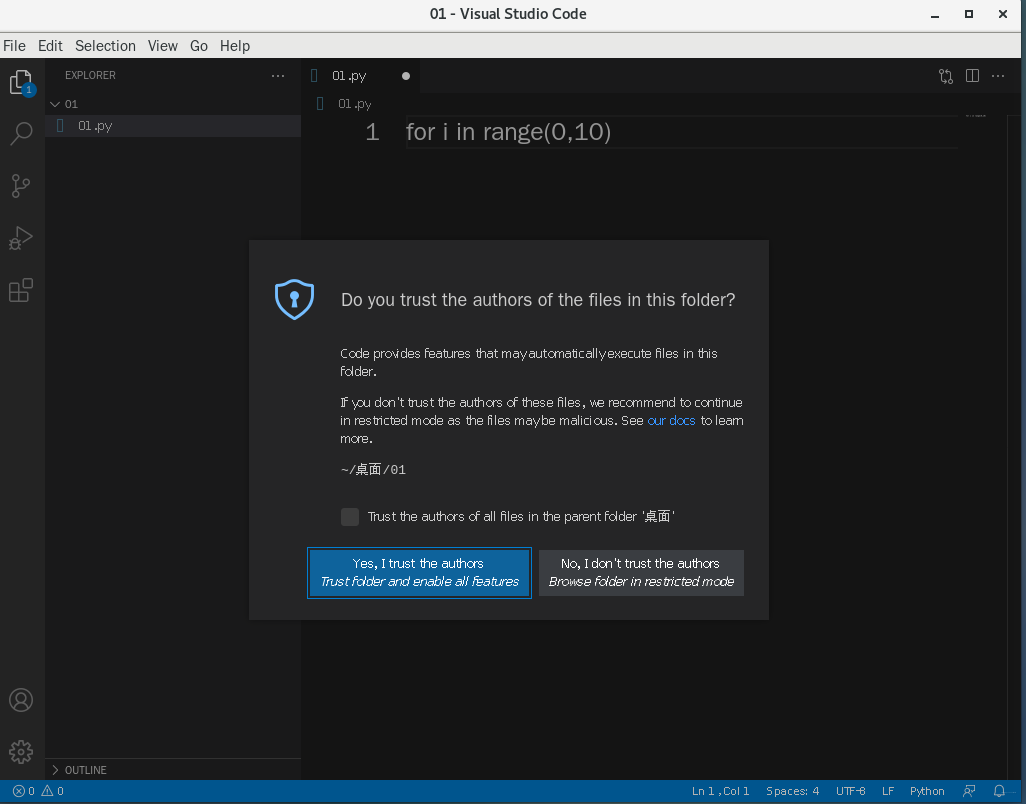

问题原因
在安装Vscode时,系统默认安装和官网下载的Vscode版本,都是最新版本的Vscode,图为笔者安装时的最新版本:1.58,由于CentOS7与Vscode的新版本不兼容,导致Vscode无法使用。

解决方案
步骤一:卸载新版本的Vscode
打开终端,键入命令行
sudo yum remove code

完成卸载
步骤二:安装其他版本的Vscode
经过笔者逐一测试,目前最新几个版本的Vscode与CentOS7均不兼容,经过逐一测试,1.54版本及以后均无法正常使用。而1.54之前的版本都可以正常使用。
安装方法:
进入Vscode官网 https://code.visualstudio.com/updates/v1_53(该链接为1.53版本下载链接)
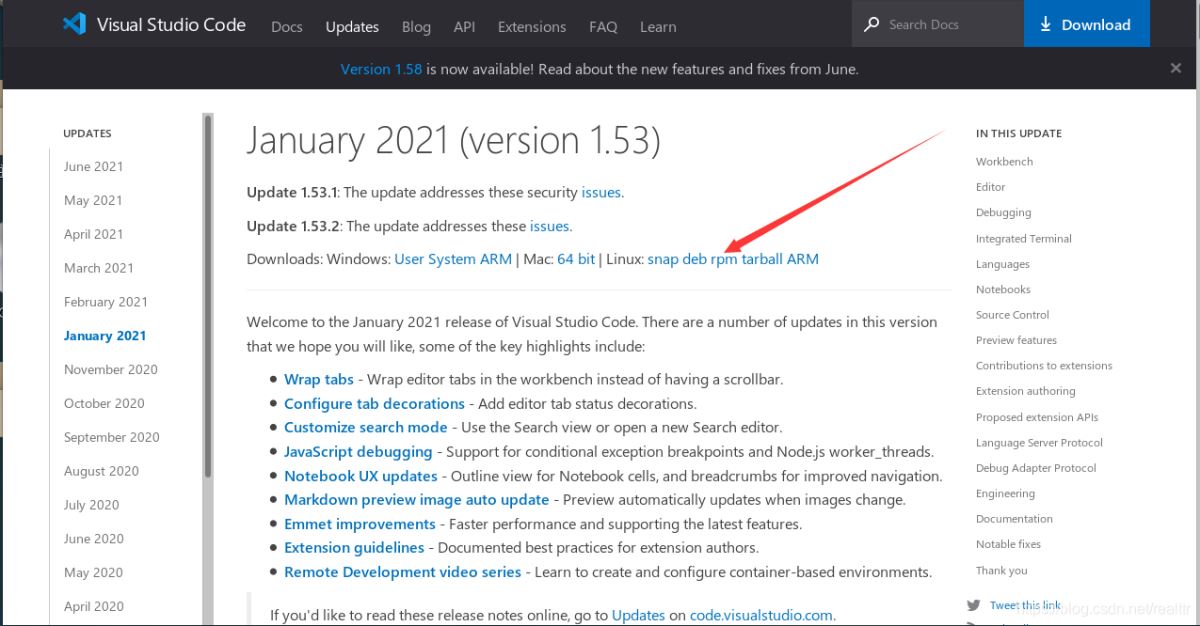
选择rpm,点击下载得到如下图所示的rpm包,右键选择提取到此处,第二步右键点击空白处进入此目录下的终端。

进入终端,键入安装命令行,其中code-1.53.2-1613044734.el7.x86_64.rpm为下载的rpm文件名
sudo yum install code-1.53.2-1613044734.el7.x86_64.rpm
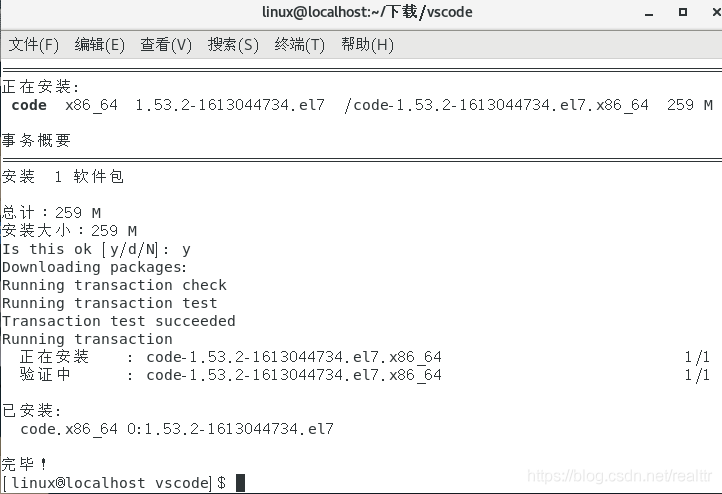
安装完成!
终端键入 code 可以打开可用的Vscode

成功解决!
到此这篇关于关于Centos7中Vscode无响应的问题及解决方法的文章就介绍到这了,更多相关Centos7 Vscode无响应内容请搜索以前的文章或继续浏览下面的相关文章希望大家以后多多支持!





